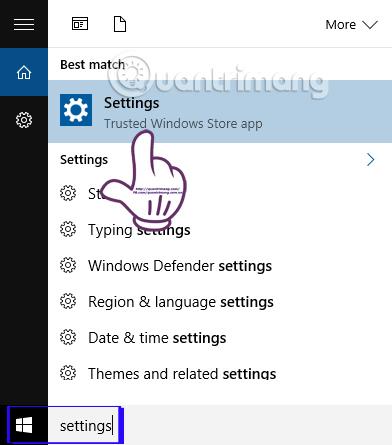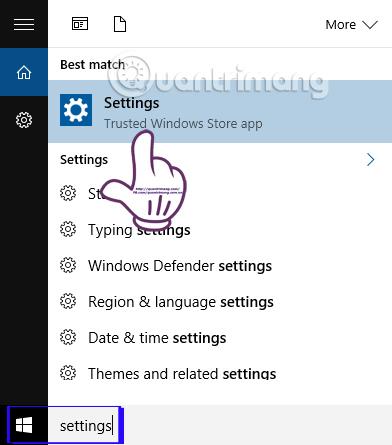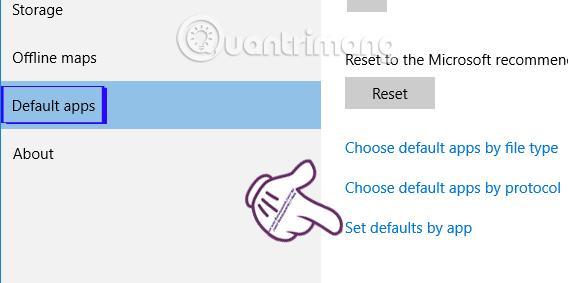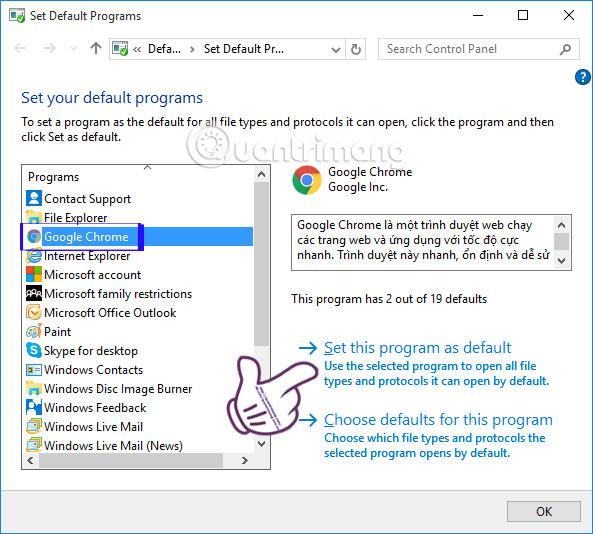Большинство версий Windows и даже Windows 10 имеют настройки приложений по умолчанию, в зависимости от предпочтений каждого человека. Настраивая веб-браузеры, приложения для прослушивания музыки или просмотра фильмов, вы можете установить их по умолчанию при открытии файлов или доступе к ссылкам.
Для тех, кто использует Windows 10, мы настроим приложение по умолчанию в разделе «Настройки». Однако в Windows 10 часто возникают ошибки, из-за которых невозможно установить приложения по умолчанию, а файлы не связаны с поддерживаемыми форматами. Поэтому, когда вы открываете файл, вам нужно выбрать приложение или браузер, чтобы его открыть. Итак, как мы можем справиться с этой проблемой? LuckyTemplates расскажет вам, как исправить ситуацию, когда вы не можете установить приложения по умолчанию в Windows 10, очень простым способом.
Шаг 1:
Прежде всего, в строке поиска Windows мы вводим ключевое слово « Настройки» и получаем доступ к результатам.
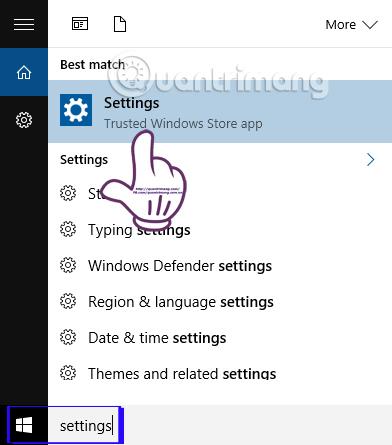
Шаг 2:
Далее в интерфейсе настроек нажмите «Система» .

Шаг 3:
В строке меню слева от следующего интерфейса мы находим раздел «Приложения по умолчанию» . Посмотрите справа от интерфейса, прокрутите вниз и нажмите « Установить настройки по умолчанию для приложения» .
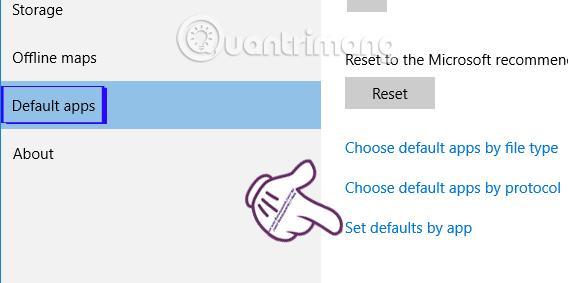
Шаг 4:
Сразу после этого вы перейдете в интерфейс окна Set Default Programs . Здесь в левой части интерфейса будет список приложений, доступных на вашем компьютере. Мы выбираем приложение, которое хотим установить по умолчанию.
Например, здесь я выберу браузер Chrome в качестве браузера по умолчанию на компьютере с Windows 10. Прямо ниже будут 2 варианта, мы выберем Установить эту программу по умолчанию , чтобы установить Chrome в качестве браузера по умолчанию. Наконец нажмите «ОК» , чтобы сохранить.
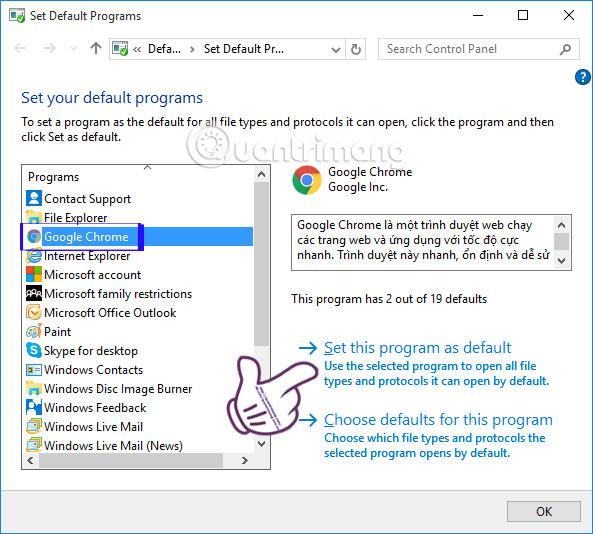
С помощью этой операции мы установили приложение через Панель управления, а не через Настройки, как раньше. Это позволит устранить ошибки, связанные с тем, что пользователи не могут установить приложения и браузеры по умолчанию в Windows 10. Читатели могут применить это исправление, если они не могут установить приложения по умолчанию в других версиях системы.
Для получения дополнительной информации обратитесь к следующим статьям:
- 7 способов и настроек в статье помогут вашей Windows 10 «быстрее ветра»
Желаю вам успехов!